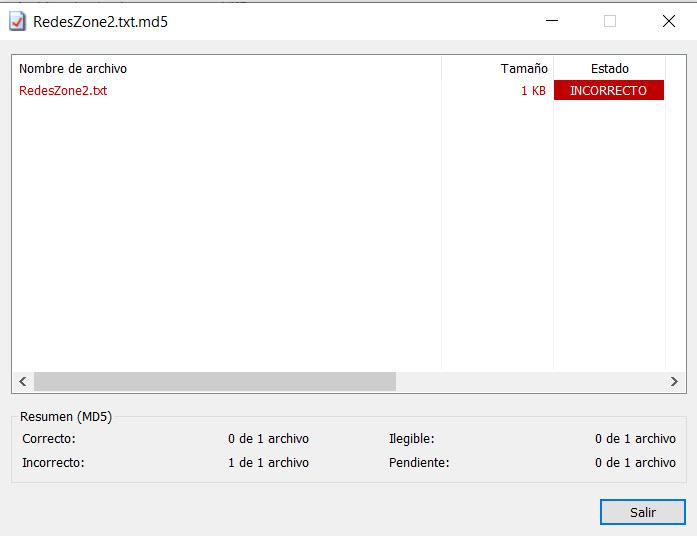Я знаю, что один текст меняли. Как мне узнать, в какой программе это сделали?
в избранное
Андреева Ольга [271K]
С высокой вероятностью в той, которой Вы его открыли, если это текстовый редактор. А вот дата изменения может быть и скорректирована злоумышленниками. — 8 лет назад
комментировать
Slavo mir [60.2K]
7 лет назад
Для текстовых файлов такой возможности в принципе не предусмотрено. Они содержат только текст без какой либо дополнительной информации. Даже если в каком-то формате файлов и предусмотрена возможность сохранения такой информации, то она так же может быть легко откорректирована. Поэтому особого смысла доверять ей нет.
Источник: www.bolshoyvopros.ru
Определите, какой процесс изменяет файл в Windows
Есть ли способ определить, какой процесс изменяет файл в Windows 7?
Я знаю, что procmon — отличный инструмент, но я не мог понять, как это сделать, или даже если это возможно.
Как узнать, кто и какие изменения внёс в ваш файл Excel
Проблема в том, что у меня есть файл, который изменяется каким-то приложением, и я хочу выяснить, какой именно.
1 комментарий
Почему вы не можете использовать фильтр в ProcMon (просто введите имя файла)? Dave 10 лет назад 0
Комментировать
1 ответ на вопрос
shunty 2012-12-19 в 12:40
Both procexp and procmon are good for this. If the process holds a handle to the file in question then just run procexp and choose «Find Handle or DLL» from the Find menu then type in part of the file name you’re searching for.
Alternatively (and as mentioned in the comments to the question), to use procmon to find, for example, a file called readme.txt open the filter dialog and set the filter as so:

Then press the Add button. Make sure there are no other processes that are excluded that might be touching your file.
Then start capturing events and sit back and wait.
3 комментария
Как вы можете сказать, что событие в procmon является событием модификации файла? Я вижу место, где файл открывается и закрывается, но я не вижу событий, которые явно являются изменениями в файле. Omnifarious 10 лет назад 0
В случае README.txt представляется операция WriteFile. Я не думаю, что это всегда так просто, так как это будет зависеть от того, как приложение работает с записью — т.е. кеширует ли что-то или сохраняет записи до позднего времени и т. Д. И т. Д. Есть также операция QueryBasicInformationFile, которая имеет время LastAccess и LastWrite. shunty 10 лет назад 0
Комментировать
Похожие вопросы
- 2 Windows 7 Home Premium запоминает пароли общего доступа к сети?
- 4 Как заблокировать выровненные по правому краю панели инструментов в Windows 7, чтобы они не выглядел.
- 4 Функция Windows 7 «Aero Snap» в Ubuntu GNOME
Источник: wikiroot.ru
Случайно сделал , что файл CS открывается как блокнот или другая прога. РЕШЕНИЕ
Как проверить, был ли файл изменен, просмотрев его хэш
Сегодня у нас есть широкий спектр алгоритмов хеширования, с помощью которых мы можем проверять целостность файлов. Это может быть очень полезно, например, когда мы загружаем файл из Интернета и хотим убедиться, что он не был изменен. Киберпреступники иногда изменяют исходные файлы, чтобы добавить вредоносное ПО и провести свои атаки. Также может быть, что после загрузки этот файл оказывается поврежденным. Благодаря хешу мы сможем узнать, есть ли какие-либо проблемы, и при необходимости принять соответствующие меры. В этом уроке мы узнаем, как проверить, какие файлы были изменены с помощью Хэшчек .
Первое, что мы собираемся сделать, это узнать, что такое хеш и для чего он может быть полезен. Затем мы увидим с помощью HashCheck, каковы его основные функции и минимальные требования для его использования. Далее мы увидим, как он устанавливается и несколько примеров использования.

Что такое хеш и когда он может быть нам полезен?
- Чтобы проверить, был ли файл изменен или нет.
- После загрузки файла из Интернета, чтобы убедиться, что он не поврежден или был изменен злоумышленником со злым умыслом.
В тот момент, когда мы модифицируем файл, буквенно-цифровой код, который мы получаем в качестве вывода в хэше, полностью изменяется. Еще вам следует знать, что наличие хэша определенного файла не позволяет нам восстановить исходный файл. С другой стороны, среди наиболее часто используемых в настоящее время хешей есть MD5, SHA1, SHA2-256, SHA2-512, а последним доступным был SHA3.
Представьте на мгновение, что вам нужно скачать прошивку роутера, точки доступа или программу для нашего ПК. В случае, если после загрузки эта прошивка была повреждена, а затем мы запустили обновление, мы могли бы сделать это электронное устройство бесполезным. По этой причине веб-сайты некоторых производителей позволяют легко хэшировать свои файлы, чтобы убедиться, что загруженный файл идентичен оригиналу.
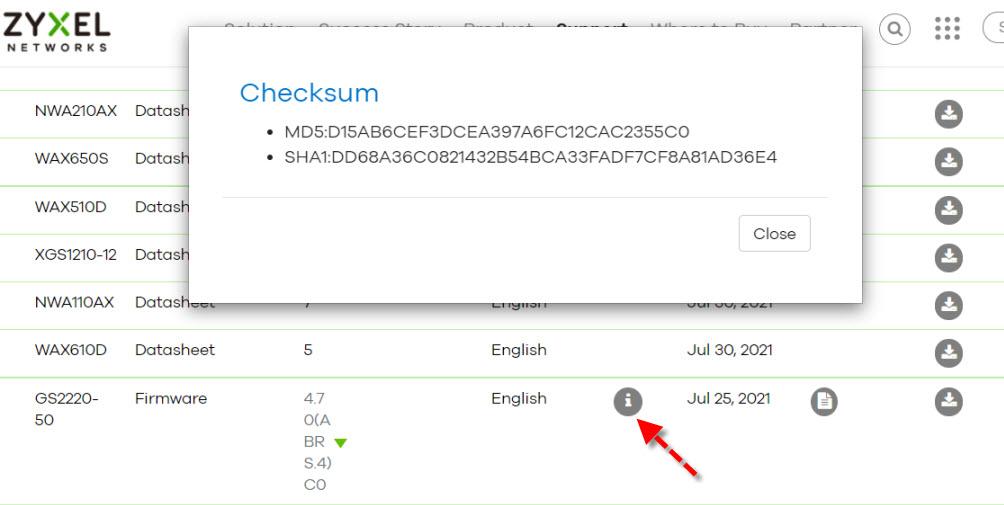
В этом примере с помощью программного обеспечения, которое может генерировать хэш, поддерживающего алгоритм MD5 или SHA-1, мы могли бы проверить его с помощью контрольной суммы, которую предлагает нам этот производитель. Таким образом, в случае, если хеши были одинаковыми, мы можем спокойно приступить к установке этой прошивки. С другой стороны, если это не то же самое, мы узнаем, что это неправильно, и нам не нужно будет выполнять это обновление. Программа, которую мы можем использовать для выполнения этой задачи, — это HashCheck, о которой мы поговорим дальше.
HashCheck: особенности и работа
Хэшчек можно определить как бесплатно программы для Windows что позволяет нам вычислять и проверять хэши. Кроме того, он также интегрируется в проводник файлов Windows через контекстное меню и позволяет нам сгенерировать файл MD5 с хешем всех файлов, найденных в этой папке. С другой стороны, это также позволяет, когда мы снова запускаем программу, сравнивать значения файлов с новыми хэшами и, таким образом, знать, идентичны ли файлы или, наоборот, они были изменены.
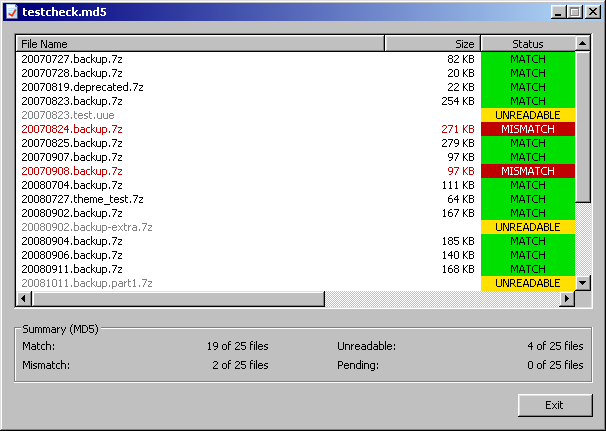
- Позволяет проверять и проверять хэш с использованием файлов с расширением .sfv, .md4, .md5 или .sha1.
- Интеграция в свойствах файлов новой вкладки под названием «Контрольная сумма», где мы можем видеть хеши файлов.
- Это бесплатная программа с открытым исходным кодом. Это означает, что им может пользоваться каждый, и что люди, обладающие некоторыми знаниями языка программирования C, могут настроить его по своему вкусу.
Что касается минимальных требований программы, у нас должен быть компьютер как минимум с Windows XP. Также следует отметить, что он совместим как с 32-битными, так и с 64-битными версиями. Что касается места на жестком диске, то оно будет меньше 1 МБ и, кроме того, следует отметить, что он переведен на многие языки, в том числе на испанский.
Установка и первые шаги с HashCheck
Первое, что нам нужно сделать, это загрузить его с его веб-сайта, для чего мы нажмем на это ссылке . Тогда мы увидим такой экран:
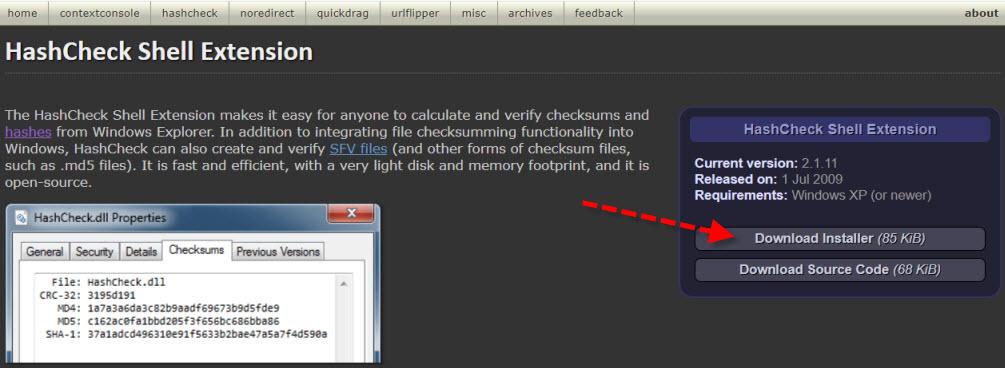
Затем нажмите на кнопку Скачать установщик кнопку и загрузите установщик. После загрузки мы выполняем его и получаем такой экран:
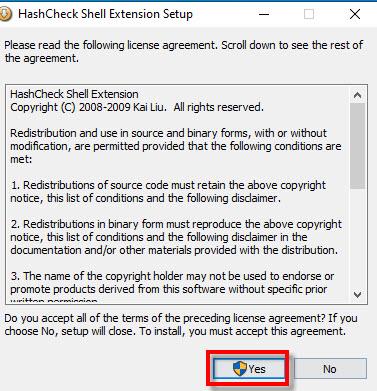
Затем нажимаем на Да принять лицензионное соглашение. Как только установка будет успешно завершена, мы увидим это и нажмем «Принять».
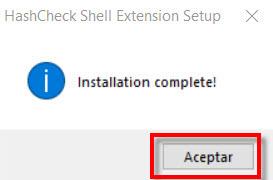
Я выполнил установку на 10-битном компьютере с Windows 64, и программа работала правильно.
Теперь приступим к работе с файлом. Если вы щелкнете по файлу правой кнопкой мыши в проводнике Windows и нажмете » Предложения «, Вы увидите, что была добавлена новая вкладка, которая не отображалась ранее. Вызывается контрольная сумма .
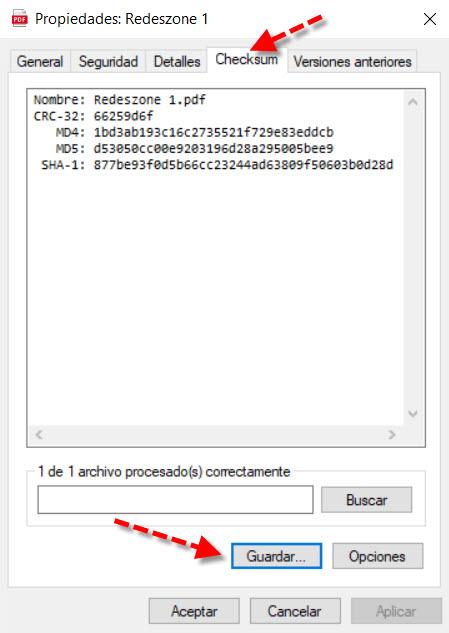
Здесь мы сможем увидеть как имя файла, так и алгоритм хеширования в форматах CRC-32, MD4, MD5 и SHA-1. Если мы нажмем на Save. , мы сможем сохранить его на нашем жестком диске с желаемым алгоритмом хеширования. В этом случае по умолчанию используется MD5, но вы можете выбрать тот, который вас больше всего интересует.
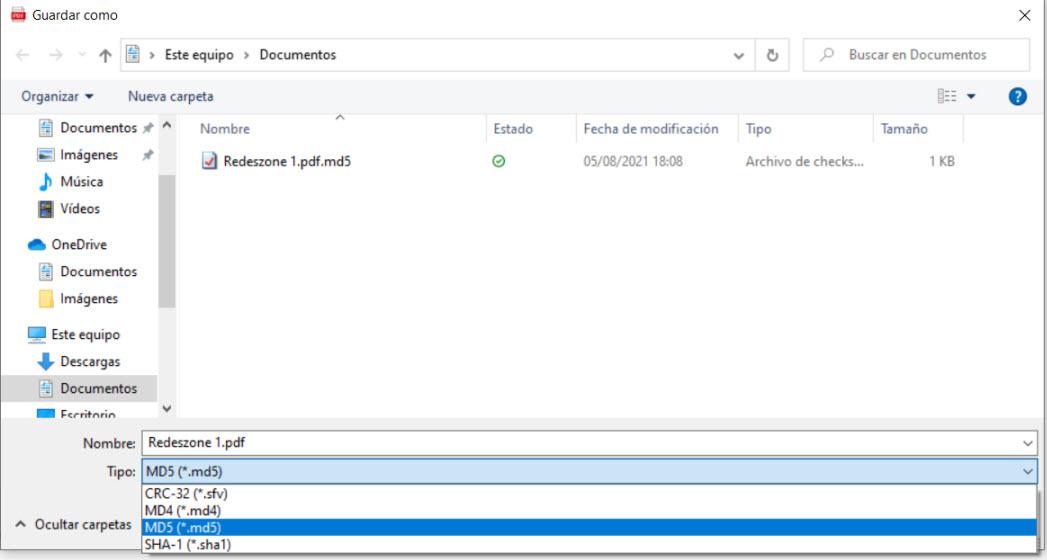
С HashCheck другой способ работы, у нас нет ярлыка для доступа к нему из меню Windows, и мы не можем создать ярлык для исполняемого файла программы.
Единственное, что нам нужно сделать, чтобы получить доступ к программе, — это дважды щелкнуть хэш-файл, который вы сохранили ранее. Тогда мы увидим такой экран, если файл не был изменен.
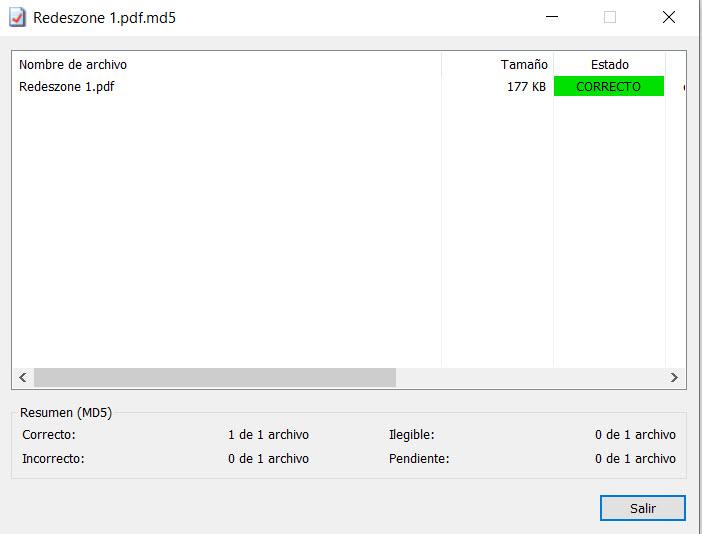
С другой стороны, если мы создадим текстовый файл, сохраним его хэш и позже изменим его, он обнаружит, что произошли изменения.